Chrome拡張機能「Video Speed Controller」は、YouTubeなどの動画再生速度を自由自在に動画速度調整できる便利なツールです。
標準機能の2倍速を超える最大16倍速での動画 倍速再生も可能で、動画視聴や動画 学習の時間を大幅に短縮できます。
この記事を読めば、便利な拡張機能 chromeであるVideo Speed Controllerの機能や簡単な使い方、さらに学習効率を高める活用法までわかります。
 SE
SEオンライン講義、もっと早く見られたらいいのにな…



Video Speed Controllerなら、動画速度を自由に調整して効率的に学習を進められますよ
この記事でわかること
- Video Speed Controllerの概要とメリット
- インストール方法と基本的な使い方
- YouTube以外での利用とおすすめ設定
- 動画速度調整で学習効率を高める方法
Chrome拡張機能Video Speed Controller概要
動画視聴、特に学習時の効率が劇的に向上する点が重要です。
Video Speed Controllerは、動画学習効率の向上、Chromeウェブストアからの無料インストール、そしてキーボードショートカットによる直感的な操作性を提供します。
この拡張機能を使えば、あらゆるHTML5動画の再生速度を思い通りにコントロールできます。
動画学習効率を向上させるVideo Speed Controller
Video Speed Controllerは、YouTubeなどのHTML5動画の再生速度を標準機能以上に細かく調整できるChrome拡張機能です。
例えば、オンライン講義で講師の説明がゆっくりな場合に最大16倍速まで速度を上げることができ、学習時間を大幅に短縮できます。
標準のYouTubeでは2倍速までしか対応していません。



オンライン講義、もっと早く見られたらいいのにな…



Video Speed Controllerなら、再生速度を自由に調整して効率的に学習を進められますよ
自分に合った速度で視聴することで、集中力を維持しやすくなり、学習内容の理解度向上につながります。
Chromeウェブストアで無料インストール可能
この便利なChrome拡張機能は、Chromeウェブストアから誰でも無料で簡単に入手可能です。
300万人以上のユーザーが利用しており、評価も5段階中4.6と高く、多くの人に支持されていることがわかります。



便利なツールって、お金がかかることが多いんじゃない?



いえ、Video Speed Controllerは完全に無料で利用できますので安心してください
複雑な手続きは不要で、数クリックでChromeブラウザに追加できます。
キーボードショートカットで直感的な操作性
キーボードショートカットを使えば、マウス操作なしで素早く再生速度の変更や巻き戻し・早送りが可能になります。
初期設定では、「D」キーで0.1ずつ速度を上げ、「S」キーで0.1ずつ速度を下げ、「X」キーで10秒早送り、「Z」キーで10秒巻き戻しができます。
| キー | 操作内容 |
|---|---|
| S | 再生速度を0.1下げる |
| D | 再生速度を0.1上げる |
| R | 再生速度を1.0にリセット |
| Z | 10秒巻き戻し |
| X | 10秒早送り |
| V | コントローラーの表示/非表示 |
これらのショートカットは設定で自由に変更でき、自分にとって最も使いやすい操作環境を構築できます。
動画速度調整で学習効率UP
動画コンテンツを利用した学習において、再生速度のコントロールは学習効率を左右する非常に重要な要素です。
速度が合わないと、理解が追いつかなかったり、逆に時間が無駄になったりすることがあります。
このセクションでは、動画速度調整の重要性を再確認し、Chrome拡張機能「Video Speed Controller」を使って自分好みの速度で視聴する方法、そして字幕と組み合わせてさらに効果的な学習を実現する方法について詳しく解説します。
Video Speed Controllerを活用することで、みなさんの学習時間をより有意義なものに変えられます。
動画速度調整の重要性
動画速度調整とは、動画コンテンツを再生するスピードを標準よりも速くしたり遅くしたりする機能のことです。
オンライン講義やセミナー動画などを視聴する際、話すスピードが自分に合わないと感じることはありませんか。
標準の速度では遅すぎて時間を持て余したり、逆に速すぎて内容を理解できなかったりするのは非効率です。



講義動画がゆっくりで、もっと早く進めたいんだけど…



Video Speed Controllerなら、標準機能よりずっと速く再生できますよ!
YouTubeの標準機能では最大でも2倍速までしか対応していませんが、Video Speed Controllerのような拡張機能を使えば、最大16倍速といった高速再生も可能になります(設定によります)。
自分にとって最適な再生速度を見つけることが、理解度を保ちながら学習時間を短縮し、効率を高めるための第一歩となります。
Video Speed Controllerで自分好みの速度で視聴
Video Speed Controllerは、HTML5で作成された動画の再生速度を、より細かく、そして直感的に調整できるChrome拡張機能です。
標準のプレーヤーでは段階的な調整しかできないことが多いですが、Video Speed Controllerなら、0.1倍単位といった微調整がキーボードショートカットで簡単に行えます。
| キー | 機能 | 備考 |
|---|---|---|
| S | 再生速度を下げる | デフォルトで0.1ずつ減少 |
| D | 再生速度を上げる | デフォルトで0.1ずつ増加 |
| R | 再生速度をリセット | 1.0倍速に戻る |
| Z | 10秒巻き戻し | 再生位置を10秒戻す |
| X | 10秒早送り | 再生位置を10秒進める |
| V | コントローラー表示 | 表示/非表示の切り替え |
例えば、少しだけ聞き取りにくい箇所は「S」キーでわずかに速度を落とし、既に理解している部分は「D」キーで速度を上げて視聴できます。
これにより、視聴中にマウスでプレーヤーを操作する手間がなくなり、コンテンツに集中したまま、ストレスなく自分だけの最適なペースで動画を楽しむことが可能です。
字幕と組み合わせてさらに効果的な学習を実現
動画速度調整機能は、動画サイトが提供する字幕機能と組み合わせることで、学習効果をさらに高められます。
特に語学学習においては、この組み合わせが非常に有効です。



英語のリスニング、速くてついていけない時があるんだよね…



字幕と速度調整を組み合わせれば、無理なく聞き取れるようになりますよ。
例えば、ネイティブスピーカーの速い会話を聞き取る練習をする際に、最初は字幕を表示させながら再生速度を少し落として内容を確実に理解します。
慣れてきたら、字幕を非表示にしたり、再生速度を徐々に標準に近づけたりすることで、段階的にリスニング力を向上させることが可能です。
また、シャドーイング(音声に合わせて自分も発声する練習)を行う際も、速度を調整しながら行うことで、無理なく練習に取り組めます。
このようにVideo Speed Controllerと字幕を組み合わせることで、多角的なアプローチが可能となり、学習内容の理解度を深めるのに役立ちます。
Video Speed Controller おすすめ設定&使い方
この拡張機能を使う上で最も重要なのは、キーボードショートカットを使いこなすことです。
慣れるとマウス操作よりも格段に早く、快適に動画の再生速度をコントロールできるようになりますよ。
ここでは、インストール方法から基本的な使い方、そして自分好みに設定をカスタマイズする方法まで、ステップごとに解説します。
これらの手順を踏めば、どなたでも簡単にVideo Speed Controllerを最大限に活用できるようになります。
インストール方法
まずは、お使いのGoogle ChromeブラウザにVideo Speed Controller拡張機能を追加しましょう。
Chrome拡張機能とは、Chromeブラウザに様々な機能を追加できる小さなプログラムのことです。
Chromeウェブストアから無料で、かつ数クリックで簡単にインストールできます。
すでに300万人以上のユーザーが利用しており、評価も4.6と非常に高い人気の拡張機能です。
| 手順 | 説明 |
|---|---|
| 1 | Chromeウェブストアで「Video Speed Controller」を検索 |
| 2 | 拡張機能ページで「Chromeに追加」ボタンをクリック |
| 3 | ポップアップ表示で「拡張機能を追加」をクリック |
| 4 | ツールバーにアイコンが追加されれば完了 |



インストールって難しくないかな?



数ステップで完了するので、初心者の方でも安心です!
これで、YouTubeをはじめとする多くの動画サイトで速度調整機能を利用する準備が整いました。
基本的な使い方(速度調整、巻き戻し、早送り)
インストールが完了したら、実際に動画の再生速度をコントロールしてみましょう。
基本的な操作は非常に直感的です。
特別な知識は必要ありません。
動画再生中に画面左上に表示される速度表示のコントローラー、またはキーボードショートカットを使えば、再生速度の変更(速くする/遅くする)、10秒単位の巻き戻し、10秒単位の早送りが可能です。
| 操作 | ショートカットキー | 機能 |
|---|---|---|
| 速度を上げる | D | 再生速度を0.1上げる |
| 速度を下げる | S | 再生速度を0.1下げる |
| 速度リセット | R | 再生速度を1.0(標準)に戻す |
| 10秒巻き戻し | Z | 再生位置を10秒戻す |
| 10秒早送り | X | 再生位置を10秒進める |
| コントローラー | V | 操作パネルの表示/非表示切替 |
デフォルトでは0.1ずつ速度が変わりますが、この幅は設定で変更できます。
YouTubeなどの標準機能では最大2倍速までですが、Video Speed Controllerを使えば、最大16倍速まで速度を上げることが可能です。
ただし、あまりに高速にすると音声が聞き取れなくなるため、内容に合わせて調整すると良いでしょう。
これらの基本操作を覚えるだけで、動画視聴が格段に快適になります。
おすすめ設定(ショートカットキーのカスタマイズ)
Video Speed Controllerの魅力は、設定を自分好みにカスタマイズできる点にあります。
デフォルト設定でも十分便利ですが、一手間加えることで、さらに使いやすさが向上します。
特にショートカットキーの割り当てや、速度の変更幅(ステップ)を調整することで、よりスムーズな操作感を実現できます。
例えば、速度変更のステップを0.25刻みにしたり、普段使わないショートカットキーを無効化したり、押しやすいキーに変更したりすることが可能です。
| 手順 | 説明 |
|---|---|
| 1 | ChromeツールバーのVideo Speed Controllerアイコンをクリック |
| 2 | 表示されるメニューから「Settings」を選択 |
| 3 | 「Shortcuts」セクションで各操作のキーや数値を変更 |
| 4 | 例: 「Speed change step」を好みの数値(例: 0.25)に変更 |
| 5 | 不要なショートカットはキー割り当て欄を空欄にするか、別のキーを割り当てる |
| 6 | 設定変更後、画面下部の「Save」ボタンをクリックして保存 |



自分に合ったショートカットキーってどうやって見つけるの?



普段よく使う操作や、ご自身の指が自然に届く押しやすいキーの組み合わせを試してみるのがおすすめです!
自分にとって最も使いやすい設定を見つけることで、動画学習や情報収集の効率をさらに高めましょう。
YouTube以外の動画サイトでも利用可能
YouTubeのヘビーユーザーだけでなく、様々な動画サイトを利用する方にとっても、HTML5を採用している多くの動画サイトでVideo Speed Controllerを利用できる点は大きなメリットになります。
HTML5動画への対応により、標準的な再生機能しか持たないサイトでも柔軟な速度調整が可能となります。
ニコニコ動画やVimeoといった主要な動画共有サイトでの動作も確認済みです。
さらに、様々な動画コンテンツでこの拡張機能の速度調整をどのように活用できるかについても見ていきましょう。
これにより、学習コンテンツからエンタメ動画まで、幅広いシーンで視聴効率を高められます。
HTML5動画に対応
HTML5動画とは、現在のウェブサイトで標準的に使われている動画再生の仕組みのことです。
特別なソフト(プラグイン)なしでブラウザが直接動画を再生できる技術になります。
Video Speed Controllerは、このHTML5で作成された動画であれば、基本的にどのサイトでも再生速度の調整が機能します。
YouTubeの標準機能では2倍速までしか対応していませんが、この拡張機能を使えば、最大16倍速まで設定可能です。



オンライン講義のプラットフォームでも使えるかな?



HTML5を採用していれば、ほとんどのサイトで利用できますよ。
プラグインを使わずにブラウザだけで動画を再生できるサイトが増えており、Video Speed Controllerの活躍の場も広がっています。
ニコニコ動画、Vimeoなど主要サイトで動作確認済み
実際に多くのユーザーが、YouTube以外の人気動画サイトでもVideo Speed Controllerを活用しています。
「動作するかな?」と心配になる方もいるかもしれません。
具体的には、ニコニコ動画やVimeoといった動画共有プラットフォームのほか、UdemyやCourseraなどのオンライン学習サイトでも動作が確認されています。
| サイト名 | 動作確認 | 備考 |
|---|---|---|
| ニコニコ動画 | ◯ | 基本的な速度調整・スキップ操作 |
| Vimeo | ◯ | 基本的な速度調整・スキップ操作 |
| Udemy | ◯ | オンライン講義の視聴に有効 |
| Coursera | ◯ | オンライン講義の視聴に有効 |
| Dailymotion | ◯ | 基本的な速度調整・スキップ操作 |
| Amazon Prime Video | △ | ショートカットキーでの操作推奨 |
| Netflix | △ | ショートカットキーでの操作推奨 |
これらのサイトで動画を見る際にも、手軽に速度調整ができるのは大きな利点です。
様々な動画コンテンツで速度調整を活用
動画速度調整は、エンターテイメントから学習まで、多種多様な動画コンテンツでその真価を発揮します。
例えば、語学学習の教材動画では聞き取りにくい箇所をゆっくり再生したり、オンラインセミナーでは既に理解している部分を高速でスキップしたりできます。
プレゼンテーション動画やソフトウェアのチュートリアル動画など、情報収集やスキルアップを目的とした視聴において特に効果を発揮するでしょう。



どんな動画を見るときに使うのがおすすめ?



講義やセミナー、チュートリアルなど、情報をインプットしたい時に特に便利です。
自分の目的に合わせて再生速度をコントロールすることで、限られた時間を有効に活用し、動画視聴の価値を最大化できます。
今すぐVideo Speed Controllerをインストール
この見出しのポイント
動画視聴をもっと効率的にしたい、学習スピードを上げたいと考えているなら、Chrome拡張機能「Video Speed Controller」の導入が最初のステップです。
このツールを使えば、Chromeウェブストアからの簡単なアクセスと、無料で手軽なインストールを通じて、すぐに快適な動画視聴体験を実現できます。
設定も簡単なので、どなたでもすぐに動画再生速度を自在にコントロールできるようになるでしょう。
Chromeウェブストアへアクセス
Chromeウェブストアとは、Google Chromeブラウザの機能を拡張する様々なツール(拡張機能)を見つけてインストールできる、公式のプラットフォームのことを指します。
まずは、このChromeウェブストアにアクセスすることがVideo Speed Controller導入の第一歩となります。
Chromeブラウザを開き、検索エンジンで「Chromeウェブストア」と検索するか、ブックマークなどから直接アクセスしてください。



ウェブストアってどうやって探すの?



Chromeで「Chromeウェブストア」と検索するのが一番簡単ですよ
ウェブストアにアクセスしたら、画面上部にある検索窓を利用します。
無料で簡単インストール
Video Speed Controllerは完全に無料で利用できるChrome拡張機能であり、インストールも驚くほど簡単です。
Chromeウェブストアの検索窓に「Video Speed Controller」と入力して検索し、igrigorikが提供している拡張機能(ユーザー数300万人以上、評価4.6が目印)を見つけたら、以下の2ステップでインストールを実行します。
- 「Chromeに追加」ボタンをクリック
- 表示される確認画面で「拡張機能を追加」をクリック
インストールが完了すると、Chromeブラウザのツールバー(アドレスバーの右側)にVideo Speed Controllerのアイコンが追加されます。
快適な動画視聴体験を実現
インストールが完了すれば、すぐに動画再生速度を自由自在にコントロールできるようになります。
YouTubeなどのHTML5動画に対応しており、オンライン講義や語学学習の動画では、聞き取りにくい箇所を0.1倍単位でゆっくり再生したり、既に理解している部分を最大16倍速※で高速再生したりすることで、学習効率を飛躍的に高められます。
もちろん、ドラマや映画などのエンタメコンテンツ視聴においても、自分のペースで楽しむことが可能です。
※標準機能を超える速度設定は、環境によって不安定になる場合があります。



本当に動画見るのが楽になるかな?



はい、動画速度調整で理解度が深まり、時間も有効活用できますよ
このChrome拡張機能一つで、あなたの動画視聴はこれまで以上に快適で効率的なものへと変わります。
よくある質問(FAQ)
- YouTubeの標準機能(2倍速)より速く再生できますか?
-
はい、可能です。
YouTubeの標準機能では最大2倍速までの対応ですが、Video Speed ControllerというChrome拡張機能を使えば、設定次第で最大16倍速という高速な動画 倍速再生を行えます。
これにより、動画視聴にかかる時間を大幅に時短できます。
- Video Speed Controllerの使い方は初心者でも難しくないでしょうか?
-
はい、Video Speed Controllerの基本的な使い方は非常にシンプルです。
Chromeにインストールした後、動画再生中に画面左上に表示されるコントローラーをクリックするか、簡単なキーボードショートカット(初期設定では「D」キーで加速、「S」キーで減速)を使うだけで、直感的に動画速度調整ができます。
初心者の方でもすぐに動画再生速度をコントロールすることが可能です。
- このChrome拡張機能は、YouTube以外の動画サイトでも利用できますか?
-
はい、この拡張機能 chromeはYouTubeだけでなく、ニコニコ動画やVimeoなど、HTML5という技術で動画 再生を行っている多くのウェブサイトで動画速度 変更機能を利用できます。
HTML5 動画 速度変更に対応しているため、様々なプラットフォームで動画スピードコントロールが可能です。
ただし、サイトによっては一部機能(コントローラーのクリック操作など)が制限されるケースもあります。
- オンライン講義などの動画学習において、どのように学習効率を高められますか?
-
オンライン講義やセミナー動画などを視聴する際に、ご自身の理解度や講師の話すスピードに合わせて動画 見る スピードを柔軟に調整することで、学習効率を大幅に向上させます。
内容が簡単な部分や復習時は倍速再生で時間を短縮し、逆に難しい箇所は少し速度を落としてじっくり理解を深めることが可能です。
動画 学習の質を高めるChrome 便利機能と言えます。
- Video Speed ControllerをChromeに追加しても、安全性に問題はありませんか?
-
はい、Video Speed Controllerは世界中で300万人以上のユーザーに利用されている、評価の高い動画 拡張機能です。
提供元はユーザーデータの収集や悪用を行わないとプライバシーポリシーで明記しており、Chrome Web Store上のレビューでも安全性に関する大きな問題は報告されていません。
安心してご利用いただけるブラウザ 拡張機能です。
- Video Speed Controllerの利用は無料ですか?
-
はい、Video Speed Controllerは完全に無料で提供されているChrome 拡張です。
インストールから、基本的な動画 速度 制御機能(加速、減速、巻き戻し、動画 早送り)、さらに設定のカスタマイズに至るまで、一切費用を請求されることはありません。
手軽に動画 スピード調整を始めることができます。
まとめ
この記事では、Chrome拡張機能「Video Speed Controller」について解説しました。
この拡張機能 chromeを使えば、YouTubeなどの動画再生速度を自由に動画速度調整できます。
YouTube標準の2倍速を超える最大16倍速での再生も可能で、動画 学習や動画視聴の時間を大幅に短縮できる便利なツールです。
この記事のポイント
- Video Speed Controllerで動画速度を最大16倍まで変更
- キーボードショートカットで動画 倍速再生や巻き戻しを簡単に操作
- 無料でChromeウェブストアからインストール、設定もカスタマイズ
- YouTube以外にも多くのHTML5 動画サイトで利用
動画 見る スピードをコントロールして学習効率を上げたい方は、ぜひこのChrome拡張機能を試してみてください。
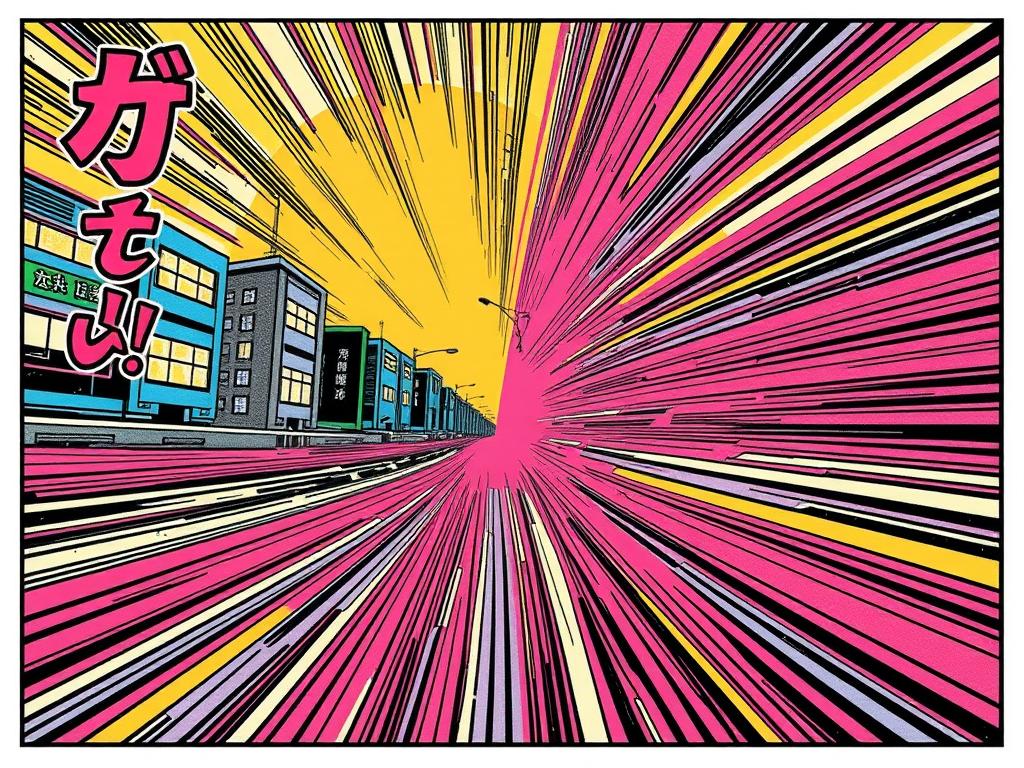
コメント